Obs!: Denne artikkelen er ikke relevant lenger og vil snart bli fjernet. Vi fjerner koblinger vi vet om for å forhindre problemer med feilmeldingen «Siden ble ikke funnet». Hvis du har opprettet koblinger til denne siden, bør du fjerne dem, slik at vi sammen bidrar til å holde orden på nettet.
Obs!: Power Query kalles Hent og transformer i Excel 2016. Informasjonen her gjelder for begge. Hvis du vil ha mer informasjon, kan du se Få & Transformer i Excel.
Viktig!:
Varsel om avvikling av datakatalog
Datakatalogfunksjoner i Excel og Power Query slutter å fungere 4. mars 2019. Brukere kan bruke innhold som allerede er publisert i datakatalogen til denne datoen. Men fra og med 3. desember 2018 kan ikke brukere publisere (dele) nye eller oppdaterte spørringer i datakatalogen. Fra og med 1. august 2018 slutter vi å sette inn nye kunder (tenanter) for å bruke denne funksjonen. Vi anbefaler at du laster ned de delte spørringene, slik at du kan fortsette å bruke dem utenfor datakatalogen utover 4. mars 2019. Du kan laste ned hele definisjonen av spørringene fra oppgaveruten Mine datakatalogspørringer ved hjelp av Åpne-alternativet for hver av spørringene.
Med Power Query kan du oppdatere en delt spørring med oppdaterte metadata lagt til. Du kan også redigere tillatelser til en delt spørring, gi tilgang til flere brukere i organisasjonen eller fjerne tilgang fra brukere.
Du kan oppdatere en delt spørring eller bare oppdatere metadataene for spørringen (innstillinger), for eksempel navn, beskrivelse og delingstillatelser for spørringer.
I denne artikkelen
Redigere den delte spørringsdefinisjonen
Hver delte spørring inneholder spørringsdefinisjonen i form av et Power Query-skript som angir hvordan du kobler til spørringens datakilder og transformerer dataene. Dette skriptet opprettes når du filtrerer og former data i spørringen, og lagres i Power BI for Microsoft 365-datakatalogen når spørringen deles. Du kan redigere denne spørringsdefinisjonen hvis du må endre hvordan spørringsdataene filtreres og formes. Slik filtrerer og former du dataene som den delte spørringen refererer til:
-
Logg deg på Power BI fra Power Query hvis du ikke allerede er logget på. Velg Logg på på POWER QUERY-faneniExcel. Klikk Logg på i dialogboksen Logg på,og skriv deretter inn organisasjonskontoinformasjonen som ble brukt til å registrere deg for Power BI.
Viktig!: Når du logger på Power BI med organisasjonskontoen, kan du vise de delte spørringene. Du kan ikke vise de delte spørringene i Power Query hvis du ikke er logget på Power BI.
-
Velg Delt på POWER QUERY-fanen.
-
Delt-ruten viser alle spørringene som for øyeblikket er delt av deg. Spørringene er sortert etter dato og tidspunkt for når de ble delt eller sist endret, med den nyeste øverst i listen.
Pek på musen eller klikk på et delt spørringsnavn du vil redigere, i Delt-ruten. En undermeny for forhåndsvisning for den delte spørringen vises. Klikk ÅPNE i undermenyen forhåndsvisning.
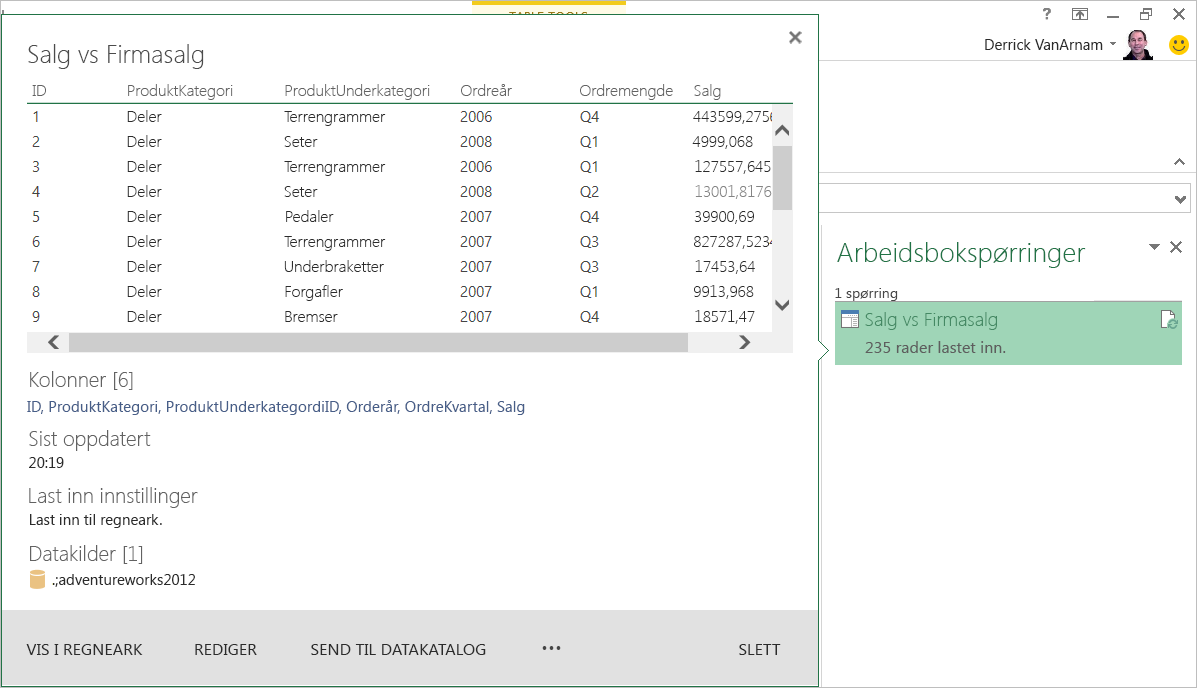
-
Spørringsdefinisjonen åpnes i Excel, og spørringen kjøres for å importere spørringens data til et nytt regneark i Excel. Du kan deretter oppdatere spørringsdefinisjonen ved å filtrere og forme den etter behov.
-
Når du har forbedret dataene som den delte spørringen refererer til, klikker du Send til datakatalog på SPØRRING-fanen.
-
Oppdater spørringsdefinisjonen i Send til datakatalogen, og klikk Oppdater.
Redigere metadata for delt spørring
Hvis du bare vil redigere metadataene for den delte spørringen:
-
Logg deg på Power BI fra Power Query hvis du ikke allerede er logget på. Klikk Logg på i POWER QUERY-fanen i Excel. Klikk Logg på i dialogboksen Logg på,og skriv deretter inn organisasjonskontoinformasjonen som ble brukt til å registrere deg for Power BI.
-
Klikk Delt på POWER QUERY-fanen.
-
Pek på musen eller klikk på et delt spørringsnavn du vil redigere, i Delt-ruten. En undermeny for forhåndsvisning for den delte spørringen vises. Klikk REDIGER INNSTILLINGER i undermenyen forhåndsvisning.
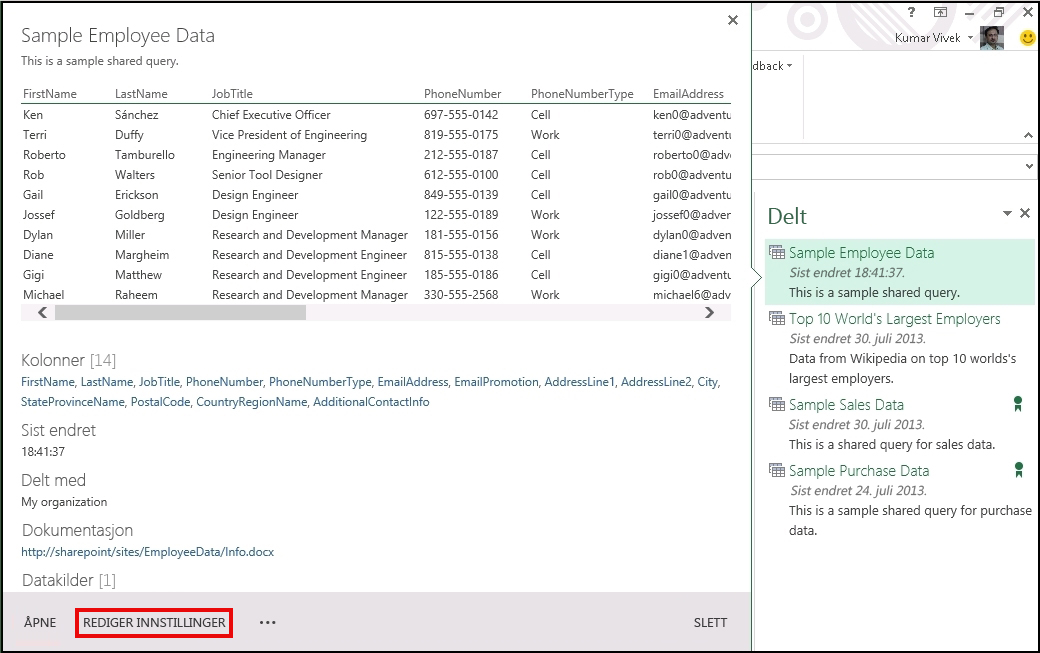
-
Dialogboksen Oppdater spørring vises med metadataene for spørringen du angav da spørringen ble delt. Rediger metadatainformasjonen i dialogboksen Oppdater spørring etter behov. I dette tilfellet har vi endret delingsnivået fra bestemte personer og sikkerhetsgrupper til alle brukerne i organisasjonen ved å velge Min organisasjon.
Slik oppdaterer du en spørring som skal deles med Min organisasjon:
-
Klikk Min organisasjon i dialogboksen Oppdater spørring.
Obs!: Avmerkingsboksen Sertifiser denne spørringen for andre er bare synlig hvis brukerkontoen er medlem av rollen som dataforkjeder i Power BI. Power BI-administratoren kan legge til en bruker i rollen som dataforkjeder ved hjelp av administrasjonssenteret for Power BI.
-
Klikk Oppdater.
Beslektede emner
Hva er Power BI-administrasjon?
Dele spørringerhttps://azure.microsoft.com/services/data-catalog










